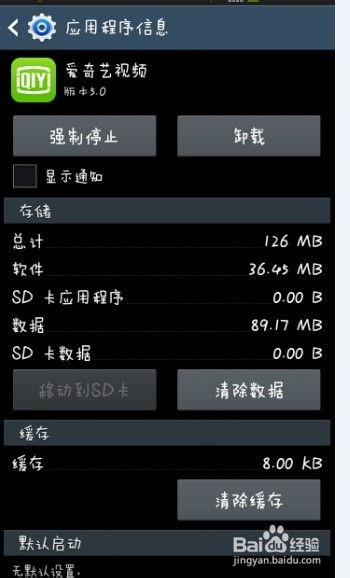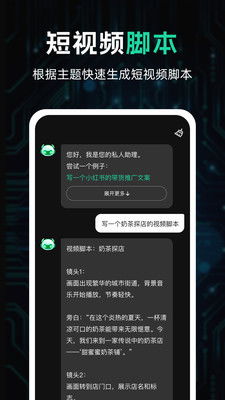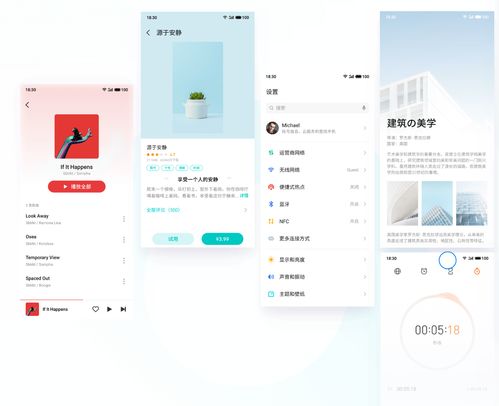dell电脑怎么装系统,Dell电脑安装系统全攻略
时间:2024-11-03 来源:网络 人气:
Dell电脑安装系统全攻略

一、准备工作

在开始安装系统之前,请确保您已经做好了以下准备工作:
准备Windows安装盘或U盘。
备份重要数据,以防数据丢失。
关闭杀毒软件和防火墙,以免影响安装过程。
二、安装Windows 10系统

以下是在Dell电脑上安装Windows 10系统的详细步骤:
将Windows安装盘或U盘插入Dell电脑的USB接口。
重启电脑,并按F2键进入BIOS设置。
在BIOS设置中,找到并启用“Boot from USB”选项。
保存BIOS设置并退出,电脑将自动重启。
进入Windows安装界面,选择“安装Windows”。
按照提示操作,选择安装类型(例如:自定义(高级))。
选择安装磁盘,并删除现有分区或格式化磁盘。
等待系统安装完成,并重启电脑。
完成系统安装后,按照提示设置用户账户和密码。
三、安装Windows 7系统

以下是在Dell电脑上安装Windows 7系统的详细步骤:
将Windows 7安装盘或U盘插入Dell电脑的USB接口。
重启电脑,并按F2键进入BIOS设置。
在BIOS设置中,找到并启用“Boot from USB”选项。
保存BIOS设置并退出,电脑将自动重启。
进入Windows 7安装界面,选择“现在安装”。
按照提示操作,选择安装类型(例如:自定义(高级))。
选择安装磁盘,并删除现有分区或格式化磁盘。
等待系统安装完成,并重启电脑。
完成系统安装后,按照提示设置用户账户和密码。
四、安装其他操作系统

除了Windows 10和Windows 7,您还可以在Dell电脑上安装其他操作系统,如Linux等。以下是安装其他操作系统的一般步骤:
下载所需操作系统的安装镜像文件。
将安装镜像文件刻录到光盘或制作成U盘启动盘。
按照上述方法进入BIOS设置,并启用“Boot from USB”选项。
按照操作系统的安装提示进行操作。
通过以上步骤,您可以在Dell电脑上轻松安装Windows 10、Windows 7或其他操作系统。在安装过程中,请注意备份重要数据,并确保BIOS设置正确。祝您安装顺利!
相关推荐
教程资讯
教程资讯排行